Excel2003课件1分析
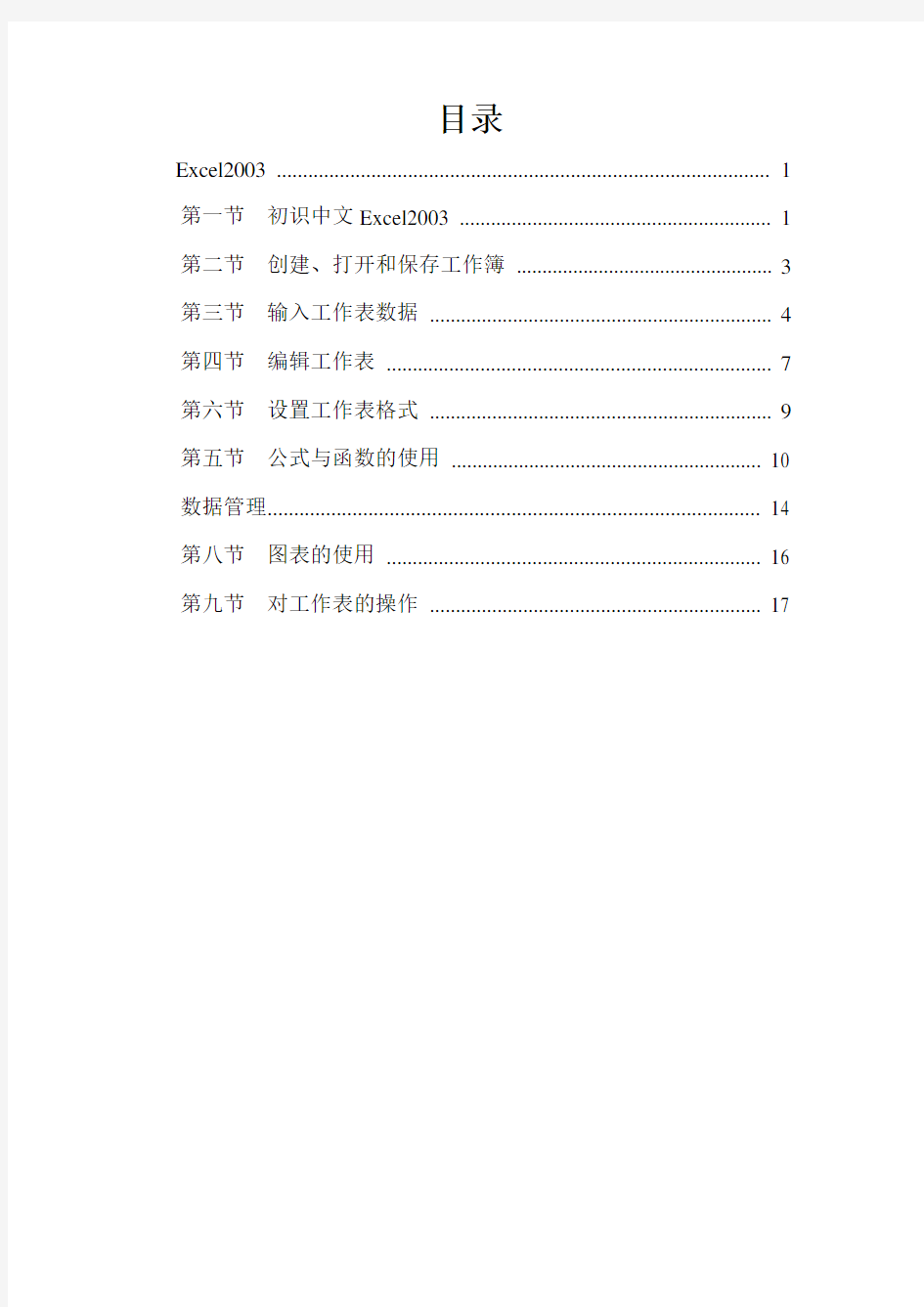

目录
Excel2003 (1)
第一节初识中文Excel2003 (1)
第二节创建、打开和保存工作簿 (3)
第三节输入工作表数据 (4)
第四节编辑工作表 (7)
第六节设置工作表格式 (9)
第五节公式与函数的使用 (10)
数据管理 (14)
第八节图表的使用 (16)
第九节对工作表的操作 (17)
Excel2003
Excel2003是目前最流行的电子表格软件之一。具有强大的对数据编辑、计算和管理功能,且界面直观,使用方便,被广泛应用于账务及数据分析处理工作中。
第一节初识中文Excel2003
一、Excel2003窗口的组成(见P220)
1、组成(见P220)
2、工具栏的添加、移动
二、工作簿、工作表和单元格
1、工作簿:即Excel文件,其扩展名为.XLS,一个工作簿可包含多张工作表。(默认3张工作表)
2、工作表:即工作簿中的一张电子表格。每张工作表包括256列和65536行。列分别由字母A、B、C……表示;行分别由1、2、3……表示。
每张工作表都有一个名称,默认为Sheet1……,其名称可更改。
3、单元格:工作表中的每一个小格即为一个单元格。
单元格的表示:每一个单元格都有一个唯一的地址,表示为A1;B1……即由单元格所在位置的列与行的标示组成。如D5表示第四列与第五行相交处的单元格。
单元格区域的表示:如A1:C5。即由区域左上角单元格与右下角单元
格中间加“:”组成。
活动单元格:选定的单元格即为活动单元格。活动单元格的名称会显示在名称框中。每张工作表只有一个活动单元格
填充柄:用与填充单元格区域。(一般为复制单元格填充或填充序列)
第二节创建、打开和保存工作簿
一、创建工作簿(2种方法)
1、使用模板和向导创建;
2、利用“新建”按钮新建空白工作簿
二、保存工作簿(3种情况)
1、对新文件的保存;
2、对旧文件的保存;
3、另存为
设置工作簿密码:在“另存为”对方框中→常规选项
自动保存:[工具] →选项→安全性
另:工作簿密码也可以在“选项”对话框中设置
三、打开工作簿
1、在Excel软件中打开
2、在文件夹中打开
3、“文件”菜单中会列出最近打开过的四个文件名,通过点击也可以打开文件
第三节输入工作表数据
一、选定活动单元格
1、鼠标点击;2键盘选定(P227)
3、快速定位单元格[编辑]→定位→输入单元格地址。
4、选定单元格区域
a、连续区域;
b、非连续区域
二、输入数据
数据格式:文本、数字、日期和时间、公式及函数五种
1、输入文本
①文本格式:字母、数字、汉字等组成
②对齐方式:默认方式:左对齐
③输入方法:……强行换行Alt+Enter
自动换行:[格式]→单元格→对齐
④数字做为文本时要加“’”
说明:每个单元格最多可放置32000字符。
2、输入数字
①数字格式:0~9;+;-;()/ . $ ¥ E %
②对齐方式:默认方式:右对齐
③正负数、分数、科学计数
正负数:+5或5;-5或(5)
分数:0 1/2
科学计数:2.34E+09 11位以上的数字就记为科学记数
数字转为大写:[格式]→单元格→数字→特殊→小写数字转为大写3、日期和时间格式:
日期格式:2009/09/30 2009-09-30
时间格式:2:30PM;或14:30
当前日期:CTRL+;
三、快速填充数据
1、输入相同数据
①利用填充柄复制单个单元格;
②先选定区域→输入内容→CTRL+回车
2、输入序列
1)序列类型:(P230)
等差序列;等比序列;时间序列;自动填充;自定义序列(5种)
①等差数列:1、3、5、7、9 (步长值是2)
②等比数列:1、2、4、8、16 (步长值是2)
③时间序列:9: 00、10:00、11:00或1992、1993、1994(步长值是1)
④自动填充:一类特定的序列:如一月、二月或序列1、序列2
2、输入序列的方法:
1)使用填充柄填充(自动填充选项)
可填充:文字;等差序列;自动填充(3种)。
注:时间序列可看做为等差序列。
2)使用对话框填充[编辑]→填充→序列
方法一:
a、先输入初始值;
b、在对方框中再输入终止值等(如图)
方法二:
a、先输入初始值并选定要填充的区域;
b、在对方框中选择相应项。
注:初始值只输入第一个值就可以。
3)创建自定义填充序列
a、先在表格中输入自已的序列内容并选定
b、[工具]→选项→自定义序列
第四节编辑工作表
一、编辑单元格中的数据
1、覆盖式修改(选定单元格后直接输入)
2、部分修改(双击单元格)
3、利用编辑栏修改
二、对行、列、单元格的操作
1、单元格区域的选定(鼠标或键鼠、不连续单元格)
2、行、列的选定
3、插入行列(选定右击或[插入]→行)
4、删除行或列(右击行号或列标)
5、行高列宽的调整
●手动调整单行(列)、多行(列)。
●精确调整
●最合适的行高、列宽
6、隐藏行或列及取消隐藏(双击缝也可以取消隐藏)
7、合并单元格
8、跨列居中
9、插入单元格
10、清除单元格与删除单元格
1)清除单元格
清除单元格内容
清除单元格格式[编辑]→清除
2)删除单元格
选定单元格→[编辑]→删除
三、移动或复制数据
1、移动行或列(覆盖式移动和插入式移动)
1)使用命令移动选定→复制→定位→粘贴(选定整行,右击→插入复制单元格)
2)使用拖动方法移动选定→指向边框拖动(选定内容就行)2、复制单元格中的特定内容(选择性粘贴)
选定源文字→复制→定位单元格→选择性粘贴
四、插入批注
先选定单元格
1、插入批注[插入] 或[右击] →批注
2、编辑批注[插入]或[右击] →编辑批注
3、删除批注[右击] →删除批注
4、批注的显示[工具] →选项→视图
第六节设置工作表格式
一、设置数字格式
●加货币样式
●加百分比样式
●增加、减少小数位数
●加千位分隔样式
方法:1、从工具栏中设置
2、从“单元格”对话框中设置
二、设置字符格式
字体,字号,字形,字符缩放等
三、设置数据的对齐方式
●水平对齐
●垂直对齐
●文本方向
四、添加表格边框和底纹
选定区域
[格式]→单元格→边框,或[右击]→单元格设置→边框
(也可以利用“格式”工具栏中的按钮设置)
五、使用条件格式
先选定区域→[格式]→条件格式
例如:>=300的添加红底纹,>=200的添加黄底纹
又如:将部门是“机电科”的单元格中的文字变为“行楷”。
第五节公式与函数的使用
Excel中数据的计算有三种方法:
一、使用公式计算数据
①选定要放结果的单元格
②输入“=”(公式必须是以“=”开头)
③编辑公式:如=(A1+A2)*A3
④确定(回车或点“√”)
二、Excel快速计算
Excel快速计算有2种方法
方法一:
①选定要放结果的单元格
②点击快速计算中的相应命令
③选择数据区(如果是两列数据可以按CTRL键加选)
方法二:
①先选定要计算的数据区
②点击快速计算中的相应命令(结果出现在相邻的单元格)
三、Excel函数
1、使用函数的一般步骤:
①选定要放结果的单元格
②点击插入函数按钮“fx”
③选择函数
④选择数据区
2、常用函数:
1)求和函数(函数对话框的使用;比较函数计算和快速计算的区别)SUM(number1,number2,……)
2)条件求和
SUMIF(range,criteria,sum-range)
Range:包含条件的单元格区域
Criteria:条件
sum-range:求和的数据区域
范围(包含条件的区域)
输入条件
求和范围(要求和的数据区域)
Excel2003课件
第一节 Excel 2003 文件菜单 复习目的:1、了解Excel 2003中文件菜单中每一项操作及理解其含义 2、掌握每一项的具体操作步骤 复习内容:1、文件菜单中的每一项 2、掌握其对话框的详细内容 复习重点:在实践中掌握其具体操作之外且能写出其操作步骤 复习难点;对话框的内容的熟练及操作步骤的书写 高考题型:单选题、多选题、操作题 复习过程:一、Excel 2003的启动/退出 1. Excel 2003的启动 ①单击【开始】菜单->【程序】中的快捷方式; ②双击桌面上的快捷方式; ③在【我的电脑】中找到名为【Excel.exe】的可执行文件,双击该文件即可启动Excel2003。 ④双击打开某个Excel文档,也可以启动Excel 。 2. Excel 2003的退出 二、新建工作簿 ①单击【常用】工具栏中的【新建空白文档】工具 ②按快捷键CTRL+N; ③启动Excel 2003以后会自动创建一个Excel文档; ④选择【文件】菜单- >【新建】命令。 三、打开工作簿 打开一个已经存盘的工作簿常用以下几种方法: ①单击【文件】->【打开】命令。 ②单击【常用】工具栏中的【打开】按钮。 ③【文件】菜单底部会列出最近曾经打开过的四个文件名,可以单击打开目
标文件。 ④使用组合键Ctrl+O 四、保存工作簿 ①单击【文件】->【保存】命令; ②单击【常用】工具栏中【保存】按钮; ③使用组合键Ctrl+S。 用户可以进行自动保存设置。方法是:单击【工具】菜单->【选项】,如图设置。 五、关闭工作簿 使用组合键Ctrl+F4或者Ctrl+W 六、工作表的基本操作 (1)选择单个工作表 (2)选择多个工作表: 选择多个工作表的方法有如下几种: ①右键单击工作表标签,在弹出的快捷菜单中选择【选定全部工作表】。 ②若要选择不连续的几个工作表,可以在按住Ctrl键的同时,单击多个工作 表标签。 ③若要选择连续的几个工作表,可先单击第一张工作表标签,在按住Shift 键的同时,再单击最后一张工作表标签。
